Que recherchez-vous ?
Un contenu sur ce site
Une personne sur l'annuaire
Une formation sur le catalogue
Un contenu sur ce site
Une personne sur l'annuaire
Une formation sur le catalogue

Ensuite, vous avez la possibilité de choisir vous-même le mode de réception de votre badge parmi les trois options suivantes :
À partir du mail que vous avez reçu, vous pouvez partager votre badge sur les réseaux sociaux avant même de l’ajouter à votre Open Badge Passport. Il est également possible de le partager sur les réseaux sociaux sans l’ajouter à l’Open Badge Passport.
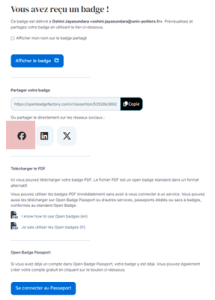
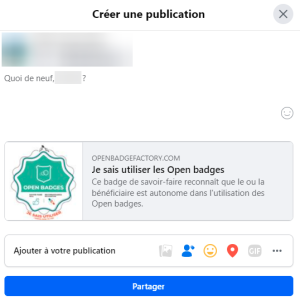
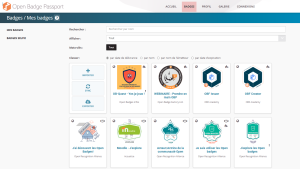
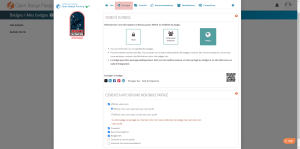
La visibilité du badge doit être « public » afin de partager le badge dans les réseaux sociaux.
Vous pouvez sélectionner les éléments à afficher lors du partage de votre badge. Selon votre préférence, vous pouvez cocher ou décocher les options suivantes :
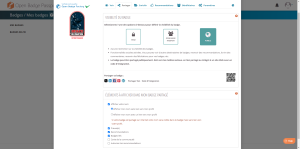
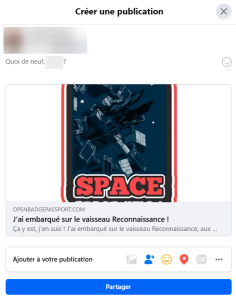

Ensuite, vous avez la possibilité de choisir vous-même le mode de réception de votre badge parmi les trois options suivantes :
À partir du mail que vous avez reçu, vous pouvez partager votre badge sur les réseaux sociaux avant même de l’ajouter à votre Open Badge Passport. Il est également possible de le partager sur les réseaux sociaux sans l’ajouter à l’Open Badge Passport.
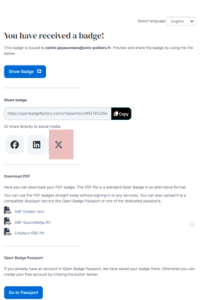

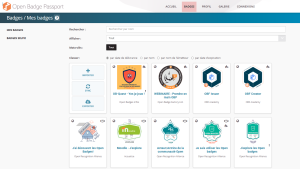
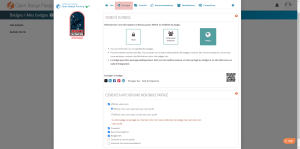
La visibilité du badge doit être « public » afin de partager le badge dans les réseaux sociaux.
Vous pouvez sélectionner les éléments à afficher lors du partage de votre badge. Selon votre préférence, vous pouvez cocher ou décocher les options suivantes :



Ensuite, vous avez la possibilité de choisir vous-même le mode de réception de votre badge parmi les trois options suivantes :
À partir du mail que vous avez reçu, vous pouvez partager votre badge sur les réseaux sociaux avant même de l’ajouter à votre Open Badge Passport. Il est également possible de le partager sur les réseaux sociaux sans l’ajouter à l’Open Badge Passport.
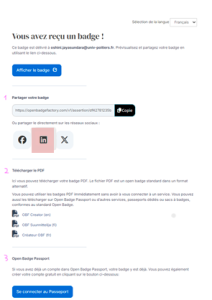
Après avoir cliqué sur l’icône LinkedIn, vous avez 2 options :
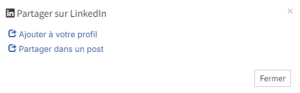
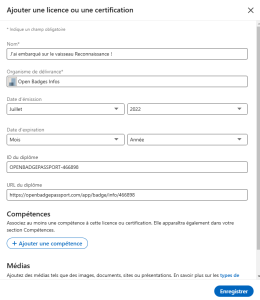
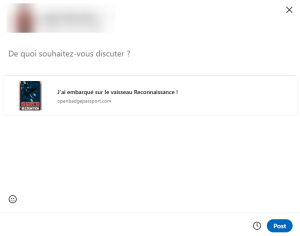
Vous pouvez également ajouter le badge à votre profil et partager le badge dans un post.
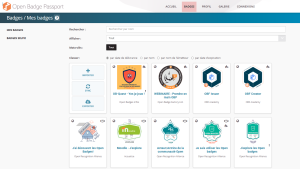
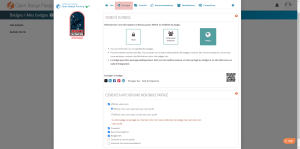
La visibilité du badge doit être « public » afin de partager le badge dans les réseaux sociaux.
Vous pouvez sélectionner les éléments à afficher lors du partage de votre badge. Selon votre préférence, vous pouvez cocher ou décocher les options suivantes :
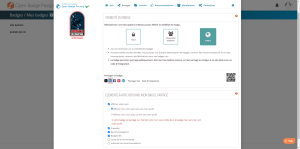
Après avoir cliqué sur l’icône LinkedIn, vous avez 2 options :
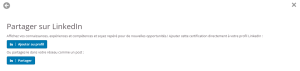
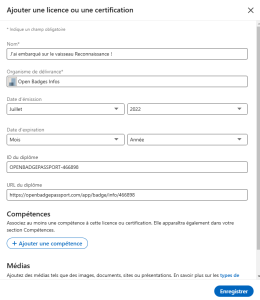
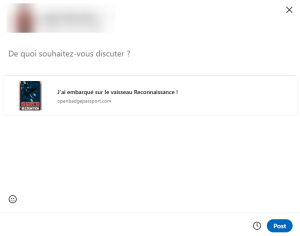
Ajout à votre profil et votre post en même temps :
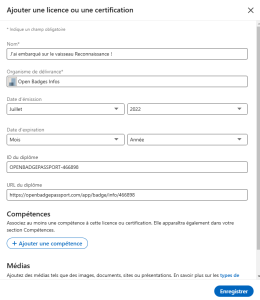
Une fois la certification enregistrée et ajoutée à votre profil, vous avez la possibilité de publier un post pour partager cette nouvelle avec votre réseau.
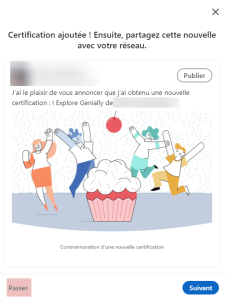
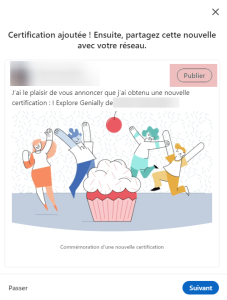
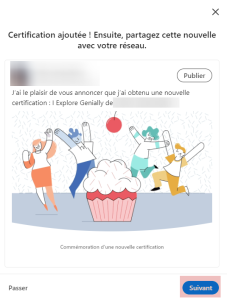
Après avoir ajouté la nouvelle certification sur votre profil LinkedIn, vous pouvez rafraîchir votre page et voir votre badge s’afficher dans la catégorie « Licences et certifications » comme indiqué ci-dessous :
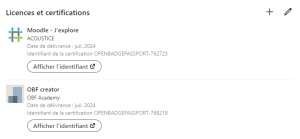
Si vous cliquez sur le bouton « Afficher l’identifiant » vous pouvez accéder à toutes les informations du badge sur Open Badge Passport :
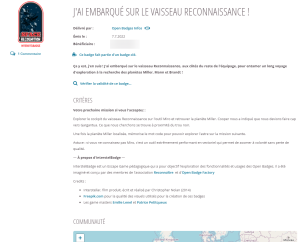
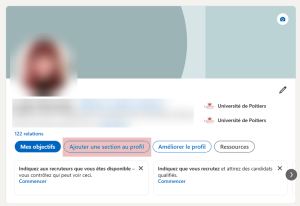
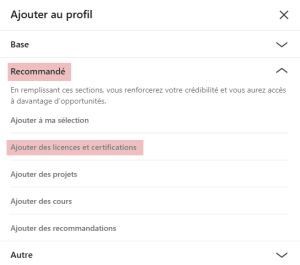
À noter : Si la section « Licences et certifications » existe déjà sur votre profil, cliquez sur le bouton « + » :
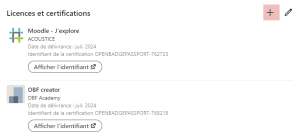
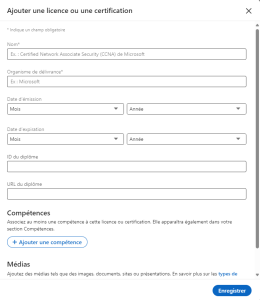
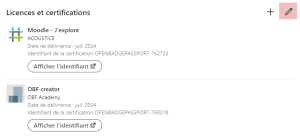
Ajouter manuellement le badge à votre compte LinkedIn prend plus de temps que les deux premières méthodes. Vous devrez également vous connecter à votre compte Open Badge Passport pour obtenir les informations du badge.
Nous vous conseillons de :